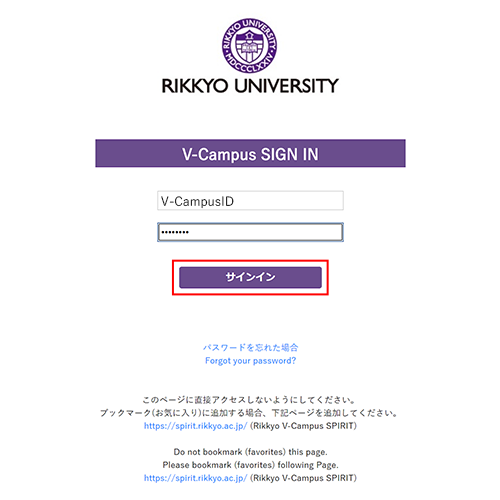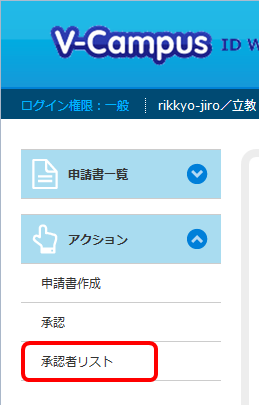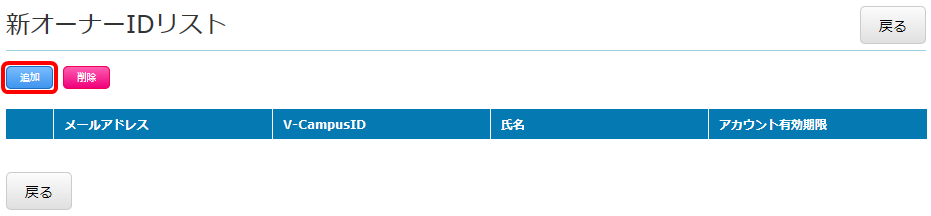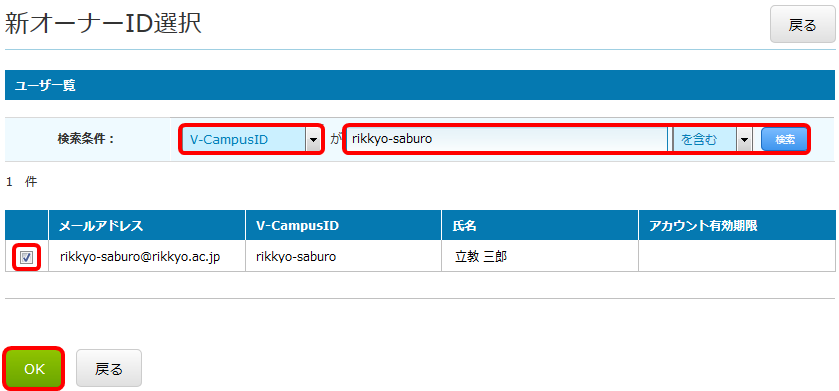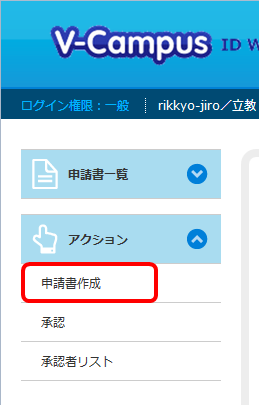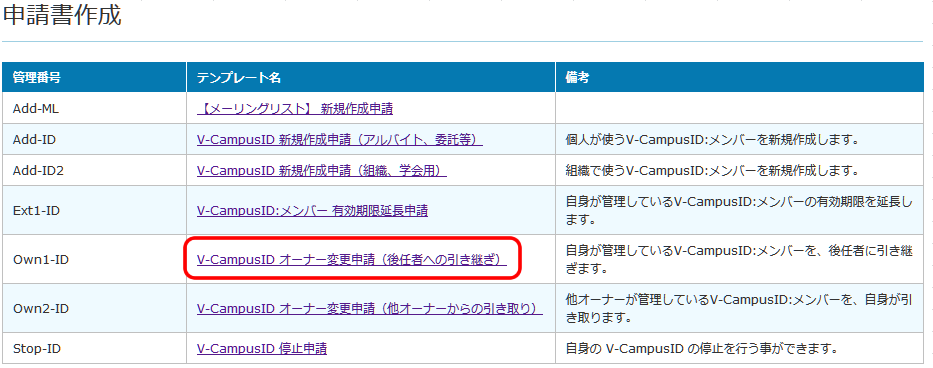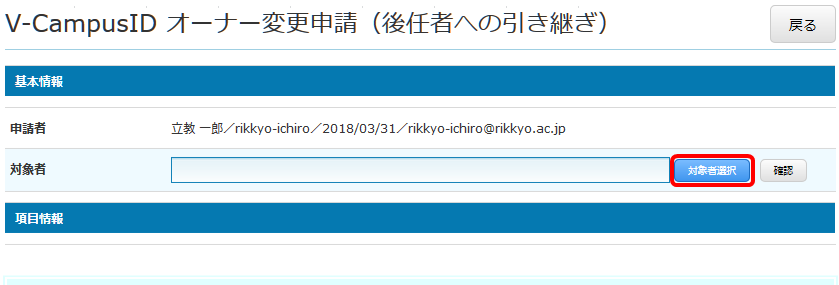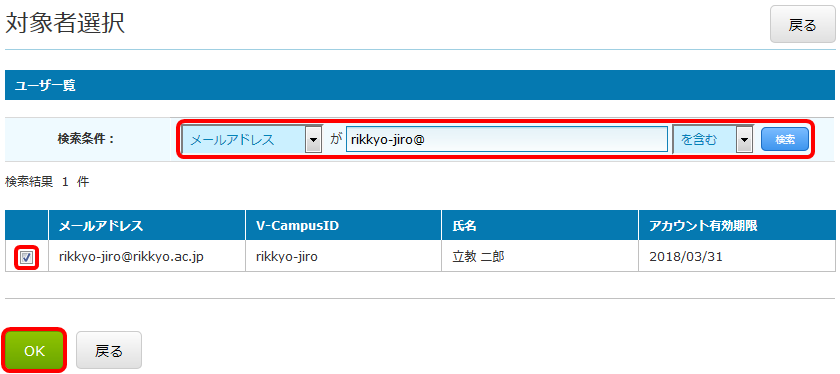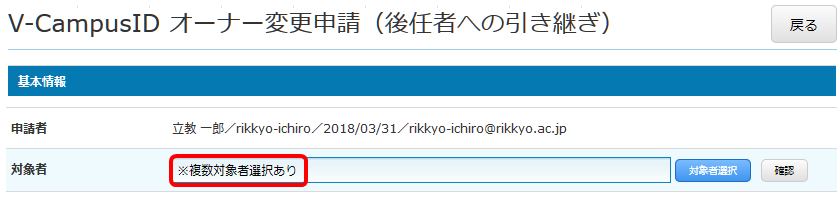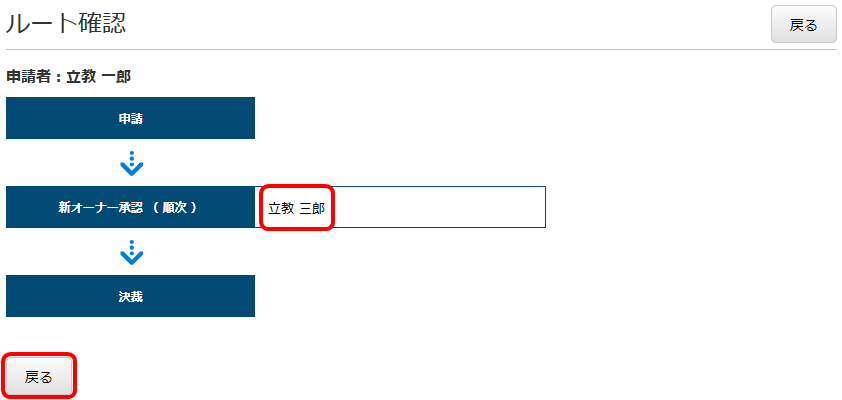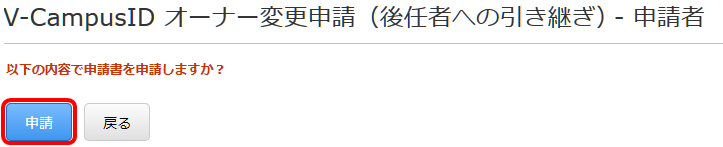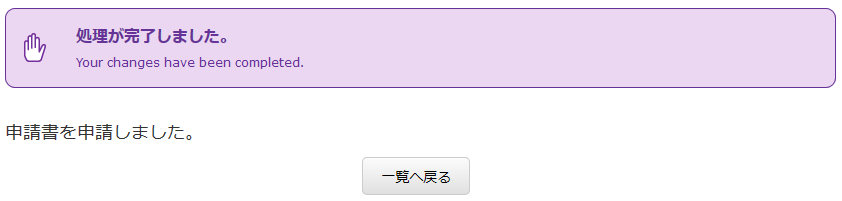申請方法
注意!
-
申請できるのは、学院・大学の専任教職員のみとなります。
-
これは、自身が管理しているV-Campus ID:メンバーを、他の人の管理に変更するための申請です。
他の人が管理しているV-Campus ID:メンバーを自身の管理に変更する場合は、「新オーナー用」で申請してください。
「V-CampusID ワークフロー」を利用してオーナーの変更を申請することができます。
-
1
V-Campus IDワークフローにアクセスします。
V-Campusサインイン画面が表示されるので、V-Campus IDとパスワードを入力して「サインイン」ボタンをクリックします。-
※すでにV-Campusにサインイン済みの場合サインイン画面は省略されます。
-
-
2
左メニュー一覧から「アクション」→「承認者リスト」をクリックします。
-
3
「承認者リスト」画面で、「新オーナーID」をクリックします。
-
4
「新オーナーIDリスト」画面で、「追加」ボタンをクリックします。
新オーナーIDリストに登録できるのは1名のみです。既に登録がある場合は、既存の登録者を削除した上で新オーナーを追加してください。
-
5
「新オーナーID選択」画面で、新しいオーナになるV-Campus IDを入力し「検索」ボタンをクリックします。
表示された新しいオーナになるV-Campus IDにチェックを付け「OK」ボタンをクリックします。 -
6
左のメニューより「申請書作成」をクリックします。
-
7
「申請書作成」画面で「V-Campus IDオーナー変更申請(後任者への引き継ぎ)」をクリックします。
-
8
「V-Campus IDオーナー変更申請(後任者への引き継ぎ)」画面で、「対象者選択」ボタンをクリックします。
-
9
-
10
「V-Campus IDオーナー変更申請(後任者への引き継ぎ)」画面の下にある「ルート確認」をクリックします。
-
11
新オーナーが申請ルートにいることを確認し「戻る」ボタンをクリックします。
-
12
「申請」ボタンをクリックします。
-
13
確認画面で「申請」ボタンをクリックします。
-
14
新オーナーへの変更申請は以上で終了です。
新オーナーに変更依頼承認のメールが送付されます。新オーナーが「V-Campus IDワークフロー」で変更を承認して完了となります。